嗯~既然 2013 年已經過去了,我們就趁著馬年還沒到,在這小龍年的尾聲,快來製作一下年度重要時刻的回顧影片吧!(會太牽強嗎?…)
回顧影片的重點就在於「快」,不然誰會有時間慢慢看完你的一整年呢?話不多說,先從一整年眾多的照片中,將重要的日子、特別的時刻、與朋友難得的聚會…等等所拍下來的照片找出來,再利用「Flipagram」來快速製作影片。
「Flipagram」是一款很簡單的音樂影片製作程式,或著稱它為音樂幻燈片會更加合適,因為影片是由一張張的照片集合起來,再搭配自己選擇的配樂來組成的,千萬不要以為製作回顧影片很困難,它的操作方式真的超簡單,直覺到幾乎沒有障礙。
先選擇照片、調整照片出場的順序、選擇配樂並輸入影片標題後,就能將影片分享出去囉!一個簡單的 15 秒音樂短片輕輕鬆鬆就完成!除了用在年度回顧之外,每次出遊、聚會…等活動後也可使用「Flipagram」來做個旅程的總回顧或是聚會的紀念影片唷!
▇ 軟體小檔案 ▇
- 軟體名稱:Flipagram
- 軟體語言:繁體中文
- 開發人員:Cheerful, inc.
- 官方網站:http://flipagram.com/
- 軟體性質:免費軟體
- 系統支援:iOS 5.0 以上 / Android 3.0 以上
- 軟體下載(iPhone):在 iPhone 中開啟 App Store 並搜尋「Flipagram」即可下載安裝,或「按這裡」透過 iTunes 安裝。
- 軟體下載(Android):在 Android 手機中開啟 Play 商店,搜尋「Flipagram」即可下載安裝,或「按這裡」從網頁遠端安裝。
使用方法:
第1步 初次進入會詢問你是否接受 Flipagram 推播訊息給你,不想接收的話就選擇「不」囉!接著按「開始」準備製作影片。
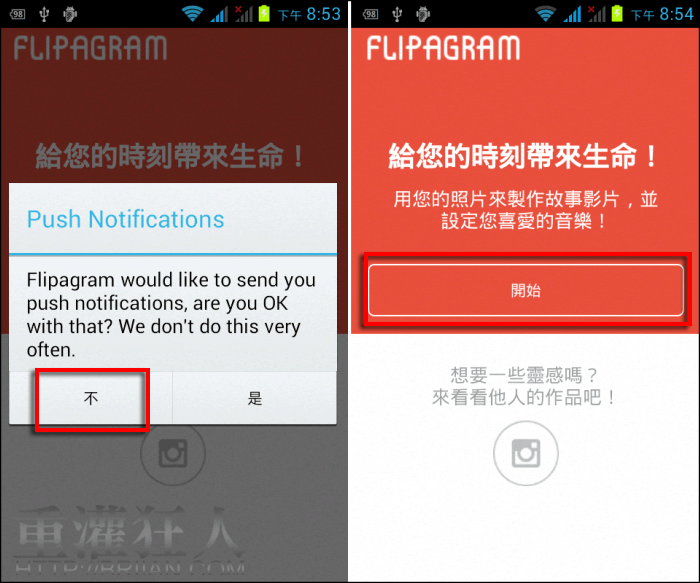
第2步 可由手機圖庫或 Instagram 來選取照片,選完後按右上角的「V」。
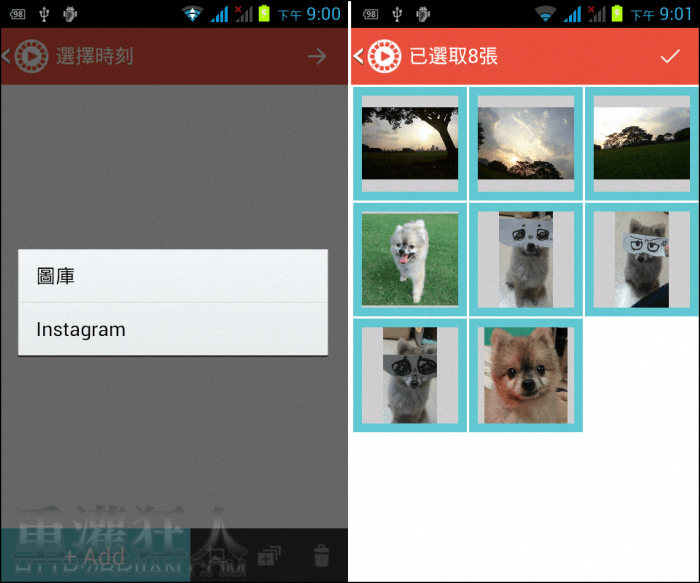
第3步 在這邊雙擊照片可進行單張照片的縮放及移動調整要顯示的部份影像,或單擊後按下方的按鈕可刪除、複製或是再增加其它照片。
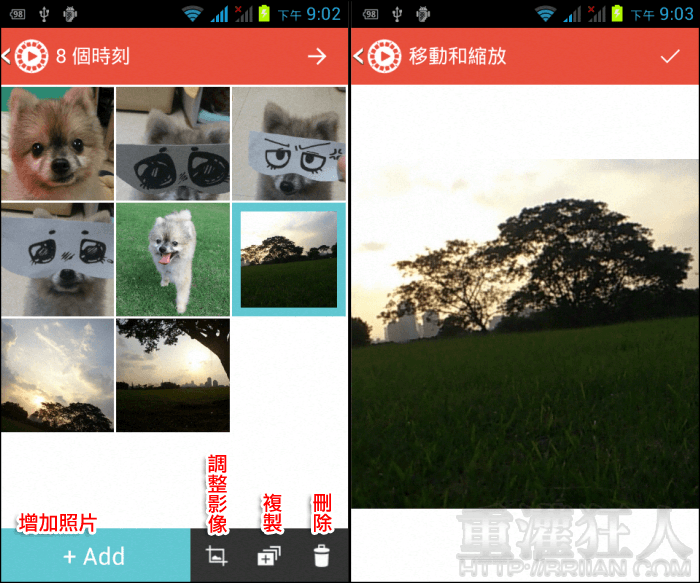
第4步 按著不放可調整照片的位置順序。調整完後按右上角的箭頭進行下一步。
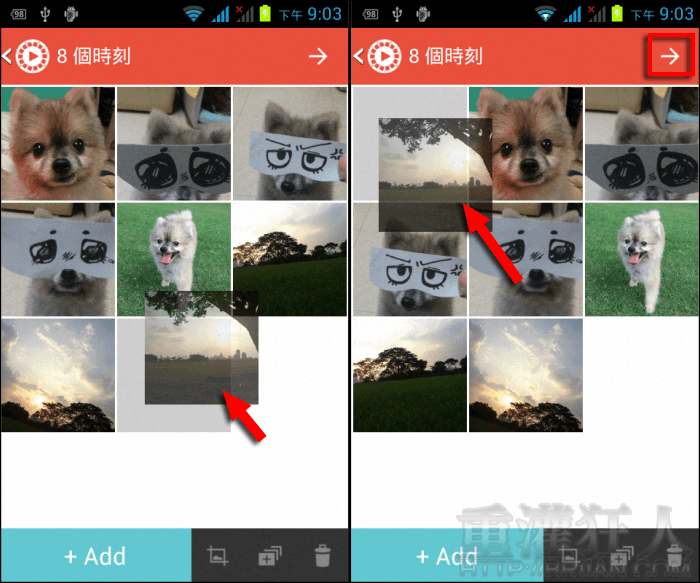
第5步 從影片下方的「可選音頻」來選擇配樂,可由「My Music」選擇手機中的音樂或「Find Music」付費購買音樂。
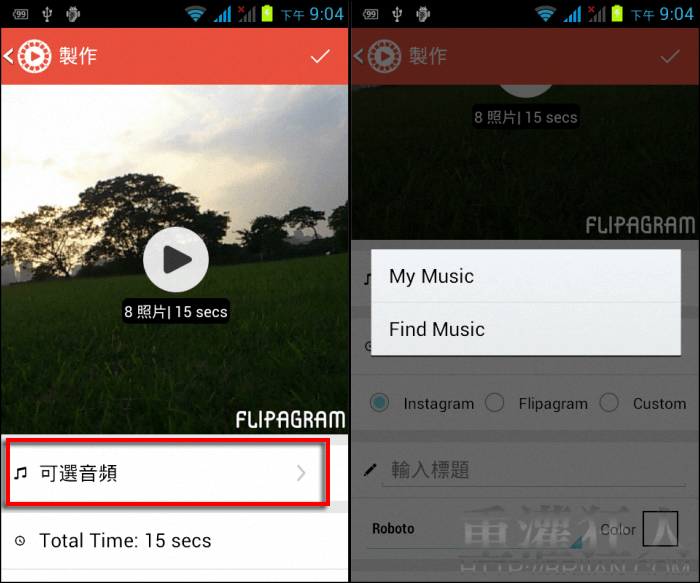
第6步 選擇音樂後,可從移動下方的調整條,來決定音樂要從第幾秒開始播放,然後輸入標題以及修改字體及顏色。
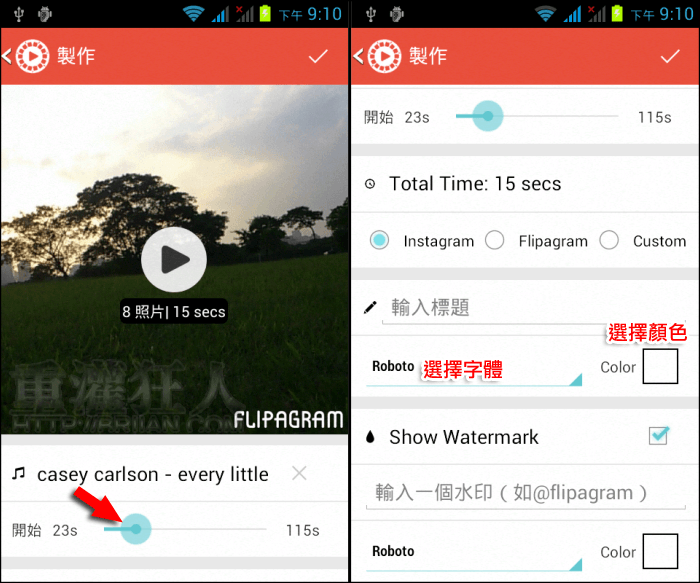
第7步 設定完成後可先按上方影片進行預覽,OK 的話再按右上角的「V」準備完成影片囉!
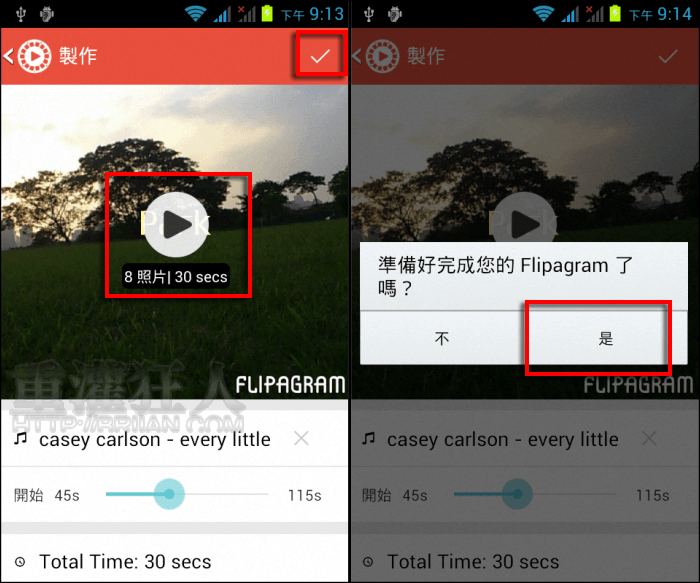
第8步 接著就按右上角的分享按鈕來分享影片吧!按下分享影片就會先自動上傳到 Flipagram 網站。
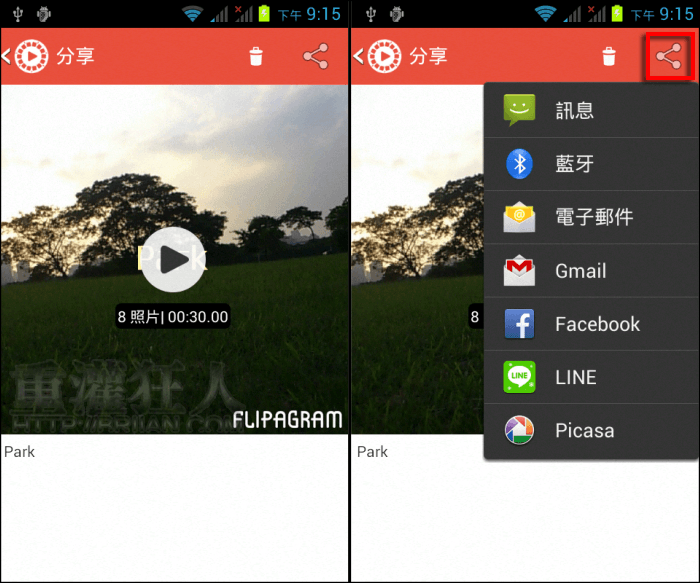
第9步 上傳完成後,就會在右下角出現網址,點擊即可開啟或複製網址。
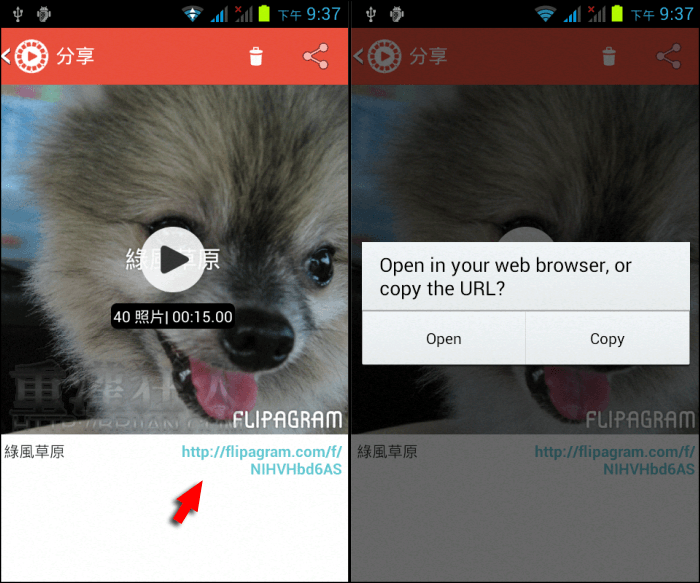
基本上使用分享功能,好像不會將影片直接分享出去,試過 LINE 及 Facebook 都未成功,所以直接複製影片網址再分享較直接。另外,我試過一次抓進 50 張照片,似乎會拖慢整體的速度,大概刪到剩 45 張時,就還 OK,反正照片越多,速度就會越慢,所以製作時盡量挑重點照片,不過照片也不要太少,這樣會沒有快速回顧的視覺感受,可自行試做並調整適合的照片數量,下面這個是我試做的影片,供大家參考唷~
